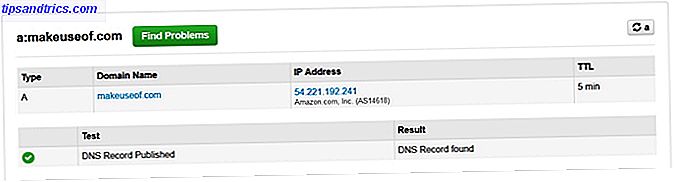¿Tu Mac es demasiado brillante en lugares oscuros? Ya sea que necesites trabajar en la oscuridad sin que te noten o quieres que tu pantalla sea más fácil para ti, hemos encontrado aplicaciones para eso.
Si te duelen los ojos cuando utilizas tu Mac. Por qué te duelen los ojos con un nuevo iPhone, iPad o iMac. Por qué te duelen los ojos con un nuevo iPhone, iPad o iMac. La pantalla LED de Apple es una fuente común de quejas entre los consumidores. Muchos usuarios nuevos de iPhone, iPad y Mac han informado que causa fatiga visual y malestar general, pero si miras a tu alrededor ... Leer más, podría ser porque estás mirando una luz brillante en una habitación oscura. Es una buena idea encender algunas luces a tu alrededor, pero también podría ser útil si haces que tu Mac sea menos brillante.
El primer paso, por supuesto, es simplemente rechazar el brillo. Pero, si eso no es suficiente, hay aplicaciones y trucos que puede ayudar a que utilizar su Mac en la oscuridad sea lo más agradable posible.
Tranquilidad invierte tus colores
El monitor de tu Mac es básicamente una bombilla, algo que todos notarán si la usas en un lugar oscuro. No sometas a todos los que te rodean a eso: usa Tranquility (gratis) para reducir enormemente la cantidad de luz que estás emitiendo.
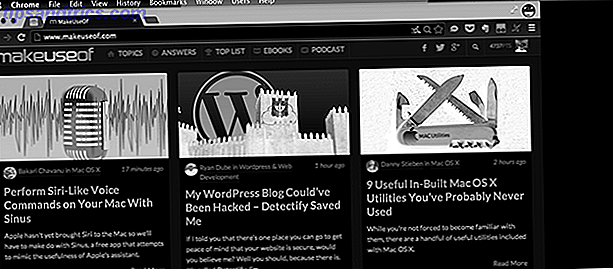
Esta aplicación agrega un elemento a su barra de menú, que se puede usar rápidamente para invertir los colores de pantalla de su Mac. También le permite configurar cualquier tinte que desee, recomiendo una combinación de negro y rojo, para una mínima fuga de luz.

Obviamente, esto no es ideal para el trabajo diario de gráficos, pero es perfecto en otras situaciones. Si está usando su computadora para programar las luces en un teatro oscuro, por ejemplo, un software como este es esencial.
Podrías usar esto tan fácilmente para hacer un poco de lectura nocturna. Es una forma sencilla de darle a tu Mac un modo nocturno, algo por lo que tus ojos te agradecerán.
Invertir sin software
Si todo lo que quiere es invertir colores, no necesita una pieza de software dedicada. Simplemente presione Control, Opción, Comando y 8 a la vez; el cambio debería ocurrir inmediatamente.
Pruébalo ahora mismo. No funcionó? Las versiones más recientes de OS X (Mountain Lion y posteriores) no habilitan esto de forma predeterminada. No se preocupe: puede volver a encender esto rápidamente. Abra las preferencias de servicios, en Finder> Servicios> Preferencias de servicios :

Ahora desplácese hasta encontrar Invertir colores, luego asegúrese de que esté marcado:

Eso es. Ahora puede invertir sus colores en cualquier momento que desee utilizando el atajo de teclado. No obtendrá las opciones de color de Tranquility, pero en el lado positivo no hay nada que instalar.
F.lux tinta su pantalla automáticamente
Por supuesto, puede que no le importe invertir sus colores, puede depender de esos colores para hacer su trabajo. F.lux (gratis) evita que el uso nocturno de la computadora interrumpa sus ciclos de sueño Use F.lux para dormir mejor después de actividades nocturnas en la computadora Use F.lux para dormir mejor después de actividades nocturnas en la computadora Si observa cuidadosamente, la mayoría de Los monitores LCD tienen un botón para cambiar automáticamente los atributos de la pantalla para ajustar los tipos de medios que se están viendo. Lea más, y podría ser el adecuado para usted. La aplicación tiñe tu pantalla por la noche, lo que significa que la luz emitida es comparable a las bombillas que te rodean. La aplicación utiliza su ubicación y el tiempo para aplicar automáticamente su tinte, lo que significa que es posible que ni siquiera note que está haciendo algo.

Si ha tenido problemas para dormir después de las sesiones nocturnas de la computadora, pruebe esto. Incluso si no lo has hecho, probablemente descubras que utilizar tu computadora por la noche es más agradable con f.lux. Dale un tiro.
Hay más
Herramientas como estas pueden reducir la fatiga ocular relacionada con la computadora. 4 formas de prevenir la tensión ocular relacionada con la computadora sin perder productividad. 4 formas de prevenir la fatiga ocular relacionada con la computadora sin perder productividad. ¿Pasas muchas horas frente a la pantalla de una computadora? Si lo haces, probablemente estés familiarizado con la ineludible tensión ocular que conlleva. Dolores de cabeza, ardor en los ojos, picazón y simplemente estar cansado, son ... Leer más, pero solo son adecuados en algunos casos. Puedes mirar las sombras, que te da más control sobre el brillo de tu Mac Cómo cambiar el brillo de la pantalla de tu Mac más allá de los niveles predeterminados Cómo cambiar el brillo de la pantalla de tu Mac más allá de los niveles predeterminados Leer más. Fue un poco problemático en mis pruebas, y pone un interruptor de brillo flotante en todo tu sistema, pero es posible que te guste.
¿Puedes pensar en algún otro software que mejore el uso de tu Mac en la oscuridad? Por favor, compártalos a continuación, para que todos puedan informarse sobre ellos.
Créditos de las imágenes: tobiasbischoff Via Flickr


![¿Cómo funciona una cámara digital? [Tecnología explicada]](https://www.tipsandtrics.com/img/technology-explained/825/how-does-digital-camera-work.jpg)